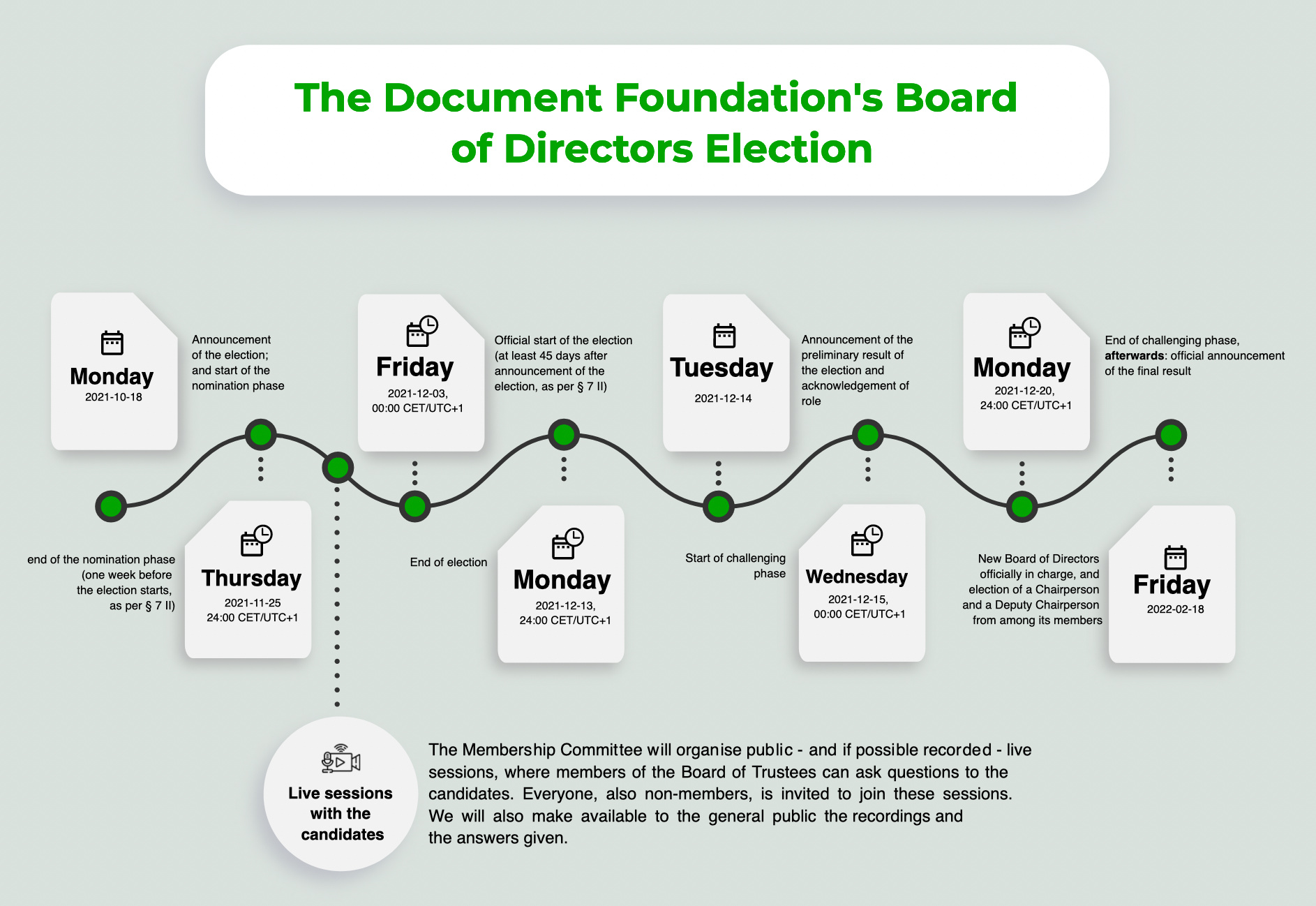「StreetComplete」と「Every Door」でお散歩中にお手軽マッピング
この記事では、私が散歩中にオープンストリートマップ(以下OpenStreetMap/OSM)を編集するために使っているStreetCompleteとEvery Doorを紹介します。これは、OpenStreetMap Advent Calendar 2023の4日目の記事です。
在宅で仕事をしているためできるだけ毎日散歩するようにしていますが、そのついでにOpenStreetMapを少し編集するようになりました。しっかりマッピングするというより、位置ゲームのような感じです。StreetCompleteはクエストという形で質問があり、回答をタップして選んだり、数字を入れるだけで入力できるので、散歩のお供に最適です。一方でお店などのPOIを入れたり修正したい場合もあり、POI編集に特化したEvery Doorも併用しています。
StreetCompleteについて
質問に回答する形でOpenStreetMapにデータを入れるオープンソースのAndroidアプリです。iOS向けはありません。
現在地の付近にあるデータのうち、不完全なものを拾ってきて質問してきます。たとえば「Tag:building=yes」だけで種類を入れてない場合「家」のアイコンが表示されます。それをタップすると「これはどんな建物ですか?」と聞かれるので一覧から選択します。それだけでOpenStreetMapのサーバーに情報が送られます。歩いているうちに付近の「住所の番地、道路の路面、開店時間、駐車場の種類、交差点の種類」などいろいろと質問のアイコンが表示されてきます。
最初に、OpenStreetMapのアカウントを紐付けします。右上のハンガーバーメニュー→「プロフィール」で「ログイン」ボタンを押して、OpenStreetMapのアカウントでログインしておきます。
とりあえず目についたものに回答すればOKで、あまり考えることもなく楽です。一定数クエストをこなすとバッジが表示されたりしてゲームっぽい作りになっています。今までのこなしたクエスト数や、今週のクエスト数がみえるのも励みになります。右上のハンガーバーメニュー→「プロフィール」で、ランクやこの7日間のクエスト数、最近マップした日(githubの草みたいなやつ)が表示できます。

表示するクエストを設定することもできます。右上のハンガーバーメニュー→「設定」→「クエストの選択と表示順」を選びます。同じ場所で複数クエストがあると優先順位の高いものから聞いてきますので、優先したいものをリストの上に持ってくるといいです。とはいえ、私はほとんどデフォルトで使っています。

使うきっかけ:以前から名前は聞いたことはありましたが、マッパーでもあるNextcloudのJan Borchardtに教えてもらってインストールして使いだした記憶があります。たぶん2020年1月のNextcloudミートアップ直前に、晩ごはんにラーメン屋さんに行った時だったはず。ちなみに会場をお借りしたGeorepublic JapanさんはOSMを使ったアプリ開発などのビジネスもされていますね。
Every Doorについて
OpenStreetMapのPOIなどの編集に特化したオープンソースのアプリです。Android/iOSの両方でリリースされています。POI以外にも建物に対してもタグを追加・変更することができます。
最初に、OpenStreetMapのアカウントを紐付けします。左上のハンガーバーメニュー→「OSMアカウント」を選択してログインします。
以下のような流れになっています。
- 左下の下矢印ボタンをタップして、その付近のデータをダウンロード
- 編集
- 左下が上矢印ボタンになっているので、タップしてアップロード
ダウンロード、アップロードが手動でコントロールできる点は便利です。マッピングパーティで隣の人がアップしたデータをすぐに取り込むこともできます。
先程の矢印ボタンの隣に、「木」「カップ」「家」のアイコンが並んでいて、それぞれのアイコンが、郵便ポストや遊具などの小物系、お店、建物に対応しています。このアドベントカレンダーでも公園マップの話が予定されていますが、公園の遊具を表示するのは「木」のボタンです。このアプリで建物自体のポリゴンを書く方法はなさそうですが、既存の建物にタグを追加できます。
POIの追加方法は、右下の青いプラスボタンを押して、位置を調整して右下のチェックを押して、種類を選びます。選ぶ時にスクロールしてられないので検索で2−3文字入れると出てきます。必要な情報を入れて保存を押します。アップロードをお忘れなく。
なお、自販機の場合、サントリー、コカ・コーラなどメーカーごとにプリセットがあります。私は知らずに時間を無駄にしました。今年のGWに福知山にマッピングパーティに行った時に教えてもらいました。他の人がやっているのを見せてもらうと学びになります。
しばらく使っているとアプリの動作が重くなってくるのですが、キャッシュしているデータを削除すれば戻ります。左上ハンバーガーメニュー→「全てのダウンロード済データを削除」で消すことができます。
とにかくシンプルでPOIなどを扱うのに便利です。
使うきっかけ:以前はスマホでのPOIの編集する時はMAPS.MEを使っていました。MAPS.MEでバグなのかOSMアカウントにログインできなくなってしまい、その後OsmAnd、さらにはMAPS.MEのフォークであるOrganic Mapを使っていました。どれも地図アプリがメインで、おまけとして編集機能がついているため、編集効率が悪かったです。アプリを探している時に坂ノ下さんに教えてもらって、その1−2日後にState of the Map 2022の作者のトークを聞ききながら(日本からリモート参加して見てました)インストールした記憶があります。
- OSM WikiのEvery Doorページ
- Every Door公式ページ:簡単な解説動画あり
まとめ
散歩ではStreetCompleteで入力可能なものを入れつつ、気になったところだけEvery Doorで入れるようにしています。がっつり店を登録などの場合はEvery Doorに集中しています。ゲーム感覚で行きあたりばったりで入れているので効率は悪いのですが、逆にそれが継続できる理由のようにも思います。やりすぎると、立ち止まってしまって散歩にならないのが問題です。また、歩きながらや、ずっと立ち止まっていると危ないので、周りに注意するようにしています(つまずきかけたりとか、あります)
先日、地図に載っていない公園を探そう!というマッピングパーティに参加してみましたが、OSMを全然知らなかった人でもアカウント設定さえ終われば(そこはフォローが必要ですが)、Every Doorにあっという間に慣れてスイスイ遊具の登録をされていました。
StreetCompleteやEvery Doorに興味を持たれたらぜひ触ってみてください。また、ご自身のマッピングスタイルには合わなくても、散歩のお供に使いたい人が身近にいれば、おすすめできるかもしれません。
2023年のLibreOfficeイベントを振り返る
LibreOfficeのイベントについてオフライン/オンラインを合わせて振り返ってみます。2023年は国内、グローバルともにオフラインでのイベントもだいぶ復活してきました。私が主催や参加したものだけでなく、できるだけどのようなイベントがあって、どんなことが行われたかをまとめます。この記事は、LibreOffice Technology Advent Calendar 2023の2日目です。1日目は田中さんの「Extension作成手順 9年前と変わっていないことを確認する」でした。

国内イベントサマリー
TDFのWikiのイベント一覧から国内の種類ごとに数えてみます。開催予定を含めて合計70回でした。うちオフライン17回、オンライン53回です。
| 種類 | 内容 | 合計 |
|---|---|---|
| LibreOffice Kaigi | 年次会議、7月 | 1 |
| オンライン勉強会 | 1月、5月、11月 | 3 |
| Online Hackfest | 毎週 #132-#180(予定4含む) | 49(4) |
| OSSイベントへの出展・セミナー | OSC東京春、OSC名古屋、OSC東京秋、KOF、OSC広島、OSC福岡(予定) | 6(1) |
| LibreOfficeの日 | #91-101、大阪 | 11(1) |
国内での年次会議であるLibreOffice Kaigi(オンライン)が7月、オンライン勉強会は3回、毎週のオンラインハックフェストは49回(まだ45回で後4回の予定)、展示やセミナーが2020年から2022年まで0回だったのがいきなり6回に復活したのが大きな変化でした。オンラインになって2020年から毎週カジュアルにハックフェストをするようになったので回数だけみると多いようにみえます。
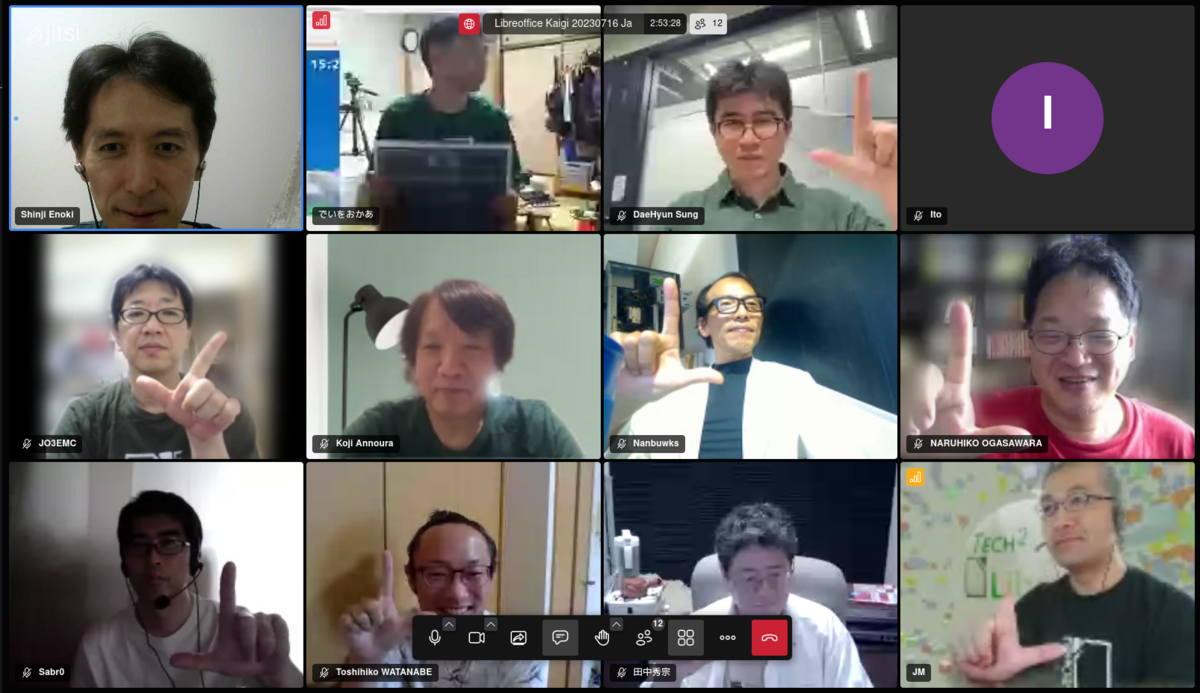
今年もオフライン勉強会は開催しませんでした。OSC福岡に合わせて九州LibreOffice勉強会を考えましたが、参加者が少なそうでうまく詰められてませんので、ごく少人数でミートアップするかもという感じです。また、BoDの選挙が現在候補者受付中で、日本向けのオンラインで候補者のインタビューミーティング(タウンミーティング)はするかもしれません。
オンラインハックフェストはほぼ毎週開催をキープしました。参加者で一緒にLibreOfficeコミュニティでのタスクの作業をしたり雑談して、ナレッジを共有したり、情報交換したりするイベントです。90分イベントですので、最も短時間で取り組める質問サイトのAskをチェックして回答を試みるのが定番です。時間があれば、UI/Helpの翻訳や査読か、Bugzillaで直近のバグ報告を再現確認するバグトリアージをすることが多いです。一時期参加者が減って私1人のこともありましたが、今年は概ね2人-4人でした。少しずつでも定期的に作業を進められること、ノウハウをシェアできるという点では一定の役割を果たせているので継続予定です。ただ同じようなことをしており、新規参加者もいないので、ナレッジのシェアの効果は限定的になっています。新しいJitsi meet + Youtube liveという型式ではハードルが高そうで、新しい人向け企画は別に考えてみたいです。
オンライン勉強会は、ユーザー同士の使い方などの情報共有と交流を目的としています。以前はオフラインで各地でしていましたが、コロナでオンライン化して今に至ります。コンテンツが発表者に依存してしまうので、発表者探しが一番の課題です。できそうな方がいれば相談するようにしています。また、LibreOfficeに限らずオンラインイベントが増え過ぎたこともあり、参加者は少なめになっています。事後に検索してアーカイブを視聴する方向で役立てられないかと考えています。

LibreOfficeの日は、毎月オフラインで開催です。LibreOfficeについての使い方の相談を受けたり、LibreOfficeの情報交換したり、交流することが目的です。LibreOfficeコミュニティの人と話したり、別のコミュニティの人と知り合ったりが多いです。十三コワーキングで80回まで随分とお世話になっていましたが、一般向けのドロップインプランがなくなり、去年から大阪の淡路駅近くのコワーキングスペース金甘(ゲストハウス木雲の運営)でお世話になっています。また以前はオープンストリートマップのもくもく会と合同でしたが、淡路に移ったタイミングで「オープン淡路」というオープンストリートマップに限定しない集まりに変わったので、そこと合同開催をしています。あまりLibreOfficeを広めることや、ユーザーサポートの役割は弱いのですが、たまに相談に来てもらえることもあるので、開催自体は続けていくつもりです。個人的にはLibreOfficeだけでなく、オープンストリートマップやオープンデータなどの話もしていることも多いです。

展示会系は他のFLOSSコミュニティとの交流や、LibreOfficeへの貢献者を探す、LibreOfficeユーザーからのフィードバック、LibreOfficeコミュニティメンバのディスカッションや相談が目的です。2023年4月にオープンソースカンファレンスTokyo/Springが展示のみ現地で復活して、各地のオープンソースカンファレンス(OSC)がオフライン化しました。新型コロナの影響が出始めたのが2020年のTokyo/Springがキャンセルなので、2019年から4年ぶりでした(2020年1月のOSC大阪からだと3年ちょっとぶり)。東京は春、秋とも展示のみ、それ以外は展示とセミナー両方での開催です。4月は展示ブース側は予想以上にみんな集まってきて80ブース以上あったようです。地方開催では、展示側はそこそこ出していますが、まだコロナ前からみると、参加者がかなり少なめなのが課題です(過去のOSC開催一覧)。関西オープンフォーラム(KOF)は2022年からハイブリッドになっており、去年に続いてセミナーをしましたが、参加者はとても少なめでした。参加コミュニティはそこそこいるので目的はある程度達成できているので継続予定ですが、一般ユーザーへのリーチは弱くなっていると感じています。

また、イベントにはカウントしていませんが、毎週水曜22時-23時に日本語チームのオンラインでの公開ミーティングをしています。時々時間がある時には、動画の撮影や翻訳作業するケースもあります。Howto動画に関しては事前準備なしで撮影できるネタが切れてしまって、最近はできていません。(動画一覧)
海外イベントのサマリー
グローバルのカンファレンスとしては年に1回のLibreOffice Conferenceが9月にルーマニアで開催。ヨーロッパの大型のFLOSSのイベントである2月のFOSSDEMでもLibreOfficeトラックがありました。今年はアジアのカンファレンスが10月にインドネシアで復活、というか2019年以来2回目が開催されました。毎年盛り上がっているラテンアメリカカンファレンスも11月にメキシコ(アステカの首都だったテノチティトラン)で開催されました。 それ以外にオフラインイベントは各地でだいぶ復活してきているようです。


個人的には、9月のLibreOffice Conferenceに、ベルリンのNextcloudカンファレンスと合わせて参加しました。去年に引き続いてカンファレンスで新型コロナに感染したため、途中からホテルでリモート参加(病院いったりしてあまりちゃんと参加できず)でした。Nextcloudカンファレンスと、LibreOfficeのカンファレンスのプレミーティング2日間はがっつり参加できたので、いろいろ相談したりディスカッションに参加はできましたが...。体調が完全ではなかったので、10月のインドネシアのアジアカンファレンスもキャンセルしました。インドネシアに行けなかったのは残念でした。
今後に向けて
12月のイベントが残っており、12/9(土)はオープンソースカンファレンス福岡にブース出展します。翌日はなにかやるかもしれません。12月のLibreOfficeの日は忘年会です。オンラインハックフェストもやります。
来年は、関西での勉強会などオフラインの企画を検討中です。OSCやKOFなどの展示会もいくつか参加予定です。また、アジアカンファレンスは台湾開催になると思います。LibreOfficeの活動する人向けに特化したイベント(もしくはインターンシップ)をできないかとは考えていますが、まったく未定です。よさそうな方法があれば教えていただけるとありがたいです。ぜひ、今後もLibreOfficeのイベントにご参加ください。
トラブルに遭遇したらLibreOfficeのセーフモードを使ってみよう
この記事はLibreOffice Advent Calendar 2022の1日目です。
LibreOfficeが期待通りに動かない場合、問題の調査や対応として、セーフモードが有用な場合があります。公式フォーラムのAskなどで繰り返し説明する機会がありますので、ブログにも書いておきます。
なお、ヘルプページに説明がありますので、そちらも合わせてご覧ください。 https://help.libreoffice.org/latest/ja/text/shared/01/profile_safe_mode.html
セーフモードの起動方法
- メニューから[ヘルプ]-[セーフモードで再起動]を選択して、確認ダイアログで「再起動」をクリックします。
- コマンドラインから--safe-modeオプションでも起動できます。
- LibreOfficeを終了させて、「/opt/libreoffice7.4/program/soffice --safe-mode」のように起動します。LibreOfficeのインストールされているパスに置き換えてください。ただし、こちらの方法ではダイアログはでませんので、ハードウェアアクセラレーションを切るなどの細かいことはできなさそうです。
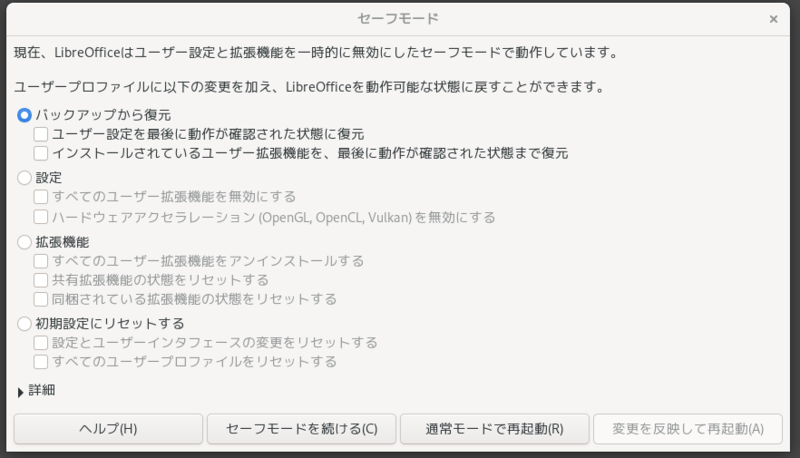
「セーフモード」ダイアログでは様々なことができます。ユーザプロファイルをバックアップから復元、設定で拡張機能やハードウェアアクセラレーションをオフにする、拡張機能に対するアクション、初期状態にリセットする、といったことです。
セーフモードで起動している場合、LibreOfficeの上部のタイトルバーに「LibreOffice(セーフモード)」となっています。
セーフモードで一時的に動作を確認する場合
- 「セーフモード」ダイアログで、「セーフモードを続ける」をクリックします。オプションを指定する必要はありません。
設定や拡張機能の影響でLibreOfficeの動作が期待通りにならないことはよくあります。セーフモードでクリーンな状態で試して、バグなのか手元の環境の問題なのかを簡単に切り分けできます。
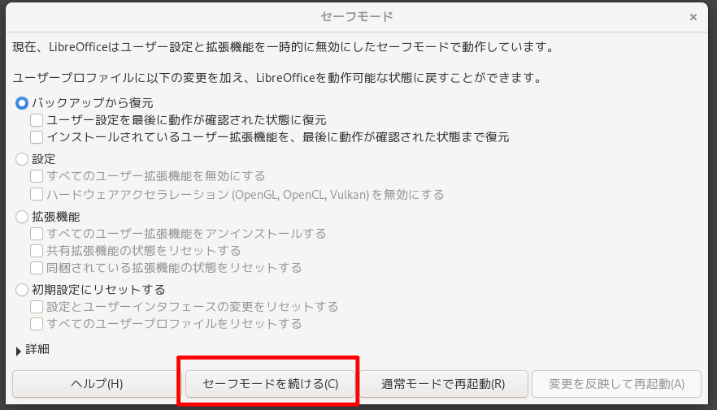
通常モードだと問題があり、セーフモードで問題がなかった場合
ユーザプロファイルか拡張機能に問題があるだろうということがわかります。 最近まで問題なかった場合は、「セーフモード」ダイアログで「バックアップから復元」を試すのがいいかもしれません。それで解決しなければ、拡張機能かユーザプロファイルのどちらなのかを切り分けしていきます。
設定をインストール時に戻して気にしないのであれば、「初期設定にリセットする」を選択して「設定とユーザーインターフェース」を選択して「変更を反映して再起動」ボタンをクリックします。「すべてのユーザプロファイルをリセットする」では辞書やテンプレートも初期化されます。
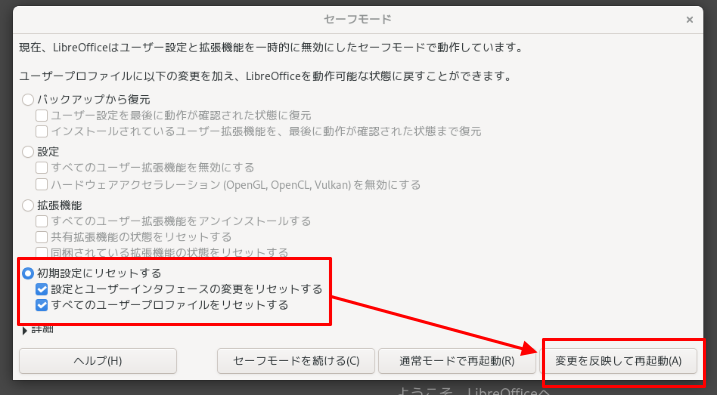
拡張機能をオフにするには、「セーフモード」ダイアログで、「設定」→「すべてのユーザー拡張機能を無効にする」を選択し「変更を反映して再起動」ボタンをクリックします。なお「ユーザー拡張機能」は自分でインストールした拡張機能です。初期状態でいくつか拡張機能が同梱されているため区別されています。
画面表示系の問題の場合
- 「設定」を選択し「ハードウェアアクセラレーション(OpenGL, OpenCL, Vulkan)を無効にする」にチェックを入れて「変更を反映して再起動」ボタンをクリックします。クラッシュするようなケースでも有効な場合があります。
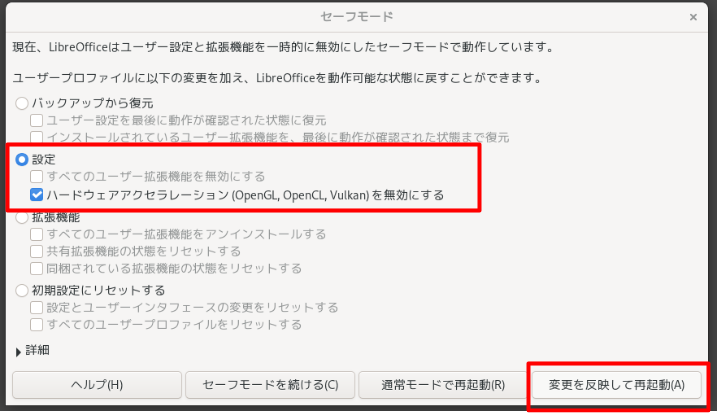
この記事がLibreOfficeでのトラブル対応でお役にたてば幸いです。なお、LibreOfficeでわからないことや、困った場合はユーザー同士の助け合いの場であるLibreOfficeの公式フォーラムで相談してみてください。他のユーザーが助けてくれるかもしれません。
LibreOffice Advent Calendar 2022の2日目は目黒さんの「 LibreOfficeを動画で学ぶ「てくてくLibreOfficeのご紹介」」です。
TDFのBoard of Directorsって何?概要と選挙について
この記事はLibreOffice Advent Calendar 2021の2日目の記事です。LibreOfficeを支える非営利法人として、The Document Foundation(TDF)があり、その意思決定を行うBoard of Directors(BoD、取締役)の選挙が行われます。ということで、The Document Foundationのボードについて紹介してみます。
なお、私はBoDの選挙管理を行うMembership CommitteeのDeputies(副メンバ)ですが、この記事は個人的な立場のものです。誰かのレビューを受けていませんので勘違いなども混じっているかもしれません。
以前書いたThe Document Foundationの運営の仕組みについてのメモ も参照ください。

TDFの概要と歴史
まず、ボード(BoD)の前に、TDFについて説明します。TDFは、LibreOfficeの開始と同時(2010年9月28日)に、OpenOffice.orgコミュニティからフォークをしたLibreOfficeコミュニティメンバによって任意団体として設立されました。2012年2月17日に、ドイツの法律に基づいて非営利法人化されています。オープンソースの活動は主にインターネット上で行うとはいえ、ある程度の規模になると契約行為や寄付控除など、法人格が必要になってくるためです。
LibreOfficeコミュニティは、どこかの会社が主導するものではなく、ボランティアだけでもありません。ボランティアとLibreOfficeのサポート企業、ユーザなどなどがあわさってLibreOfficeコミュニティを形成しています。
そしてTDFは、LibreOfficeコミュニティをサポートすることが目的です。縁の下の力持ちであって、主役とはいえません。LibreOfficeをリリースしたり(開発はサポートベンダやボランティアがしていてTDFはわずかです)、サーバなどのインフラを提供したり、商標を管理したり、認定制度を維持したり、寄付を集めたり、コミュニティを支えるために10名程度のスタッフ(チームと呼んでいます)を雇用しています。また、LibreOfficeだけでなく、古く時代遅れの独自文書形式を読み出すライブラリを整備する「Document Liberation Project」もホストしています。法律上の拠点としてはベルリンですが、オンライン上で活動しているのでリアルの事務所は持っていません。
LibreOfficeは自由なオフィススイートを作って、自由なソフトウェエアの世界を広げていく使命がありますが、TDFのマニフェスト(日本語訳)ではさらに、次の4つの価値観が掲げられています。「デジタルデバイドの解消」「母語でオフィススイートが使えるようにする」「オープンな文書形式や標準を利用する」「オープンで透明性のある開発プロセス」です。つまり、自由なソフトウエアを作ることに加え、3つの社会的価値を追求し、それをオープンに行うということです。
TDFを構成する3つのエンティティ
TDFは次の3つから構成されます。TDFの意思決定を行うBoard of Directors(BoD)、TDFのメンバーシップの管理を行うMembership Committee(MC)、 Board of Trustees(TDFのメンバー)です。また、制度上の地位はないのですがAdvisory Board(AB、諮問機関)もあります。
それらとは別に、LibreOfficeに関する技術的な意思決定や調整は、Engineering Steering Committee(ESC)で行います。
The Document Foundationのメンバーシップは実力主義をとっていて、6ヶ月以上継続的にTDFに関するコミュニティに貢献していることが条件です。毎年更新され、活動していなければメンバーから外れます。コミュニティをサポートするために自分たちで作って、自分たちで運営しているものだからだと思います。世間のNPOではお金を払えばメンバーになれるところもあり、それが悪いというわけでもありませんが、TDFでは違います。
Board of Directors(BoD)の活動
BoDの活動についてはあまり詳しくないのですが、理解できている範囲で紹介します。 TDFの運営に関する意思決定を行います。TDFの支出の承認や、スタッフの雇用、入札、商標管理、その他様々な意思決定をします。BoDが決めた方針に従ってスタッフなどが現場の判断はします。かなり多彩な意思決定をしているようで、忙しそうです。BoDメンバの中で担当わけもされていて、それぞれの担当分野で、監督的な作業や、議案を考えたりしています。実務作業はスタッフが担っていることが多いですが、議案をBoDメンバが書いてるケースもあります。公式な電話会議(Jitsi meetを利用)は2週間に1回です。それ以外にメーリングリストで議論したり投票も行っています。
コミュニティを支える役割である以上、BoDが決めたら終わりで済まないこともあります。コミュニティ内で意見が割れている場合、それを上手く調整する必要があります。最後はBoDの投票で押し切るにしても、コンセンサス形成が不可欠です。意見の対立があるのは健全ですし、どうしても意固地になって出ていく人がいてもしかたがないですが、大勢の人がそれなりに納得できるところに落とす必要があります。営利組織やトップダウン型のNPOと違って、ボトムアップのかなり民主的な構造ですので、大きな変化をする場合のコンセンサス形成が大切であり、大変になります。
BoDは現在のところ無報酬ですが(MCやAB、ESCも無報酬)、責任が重い上に、かなりの時間は取られるので大変そうです。BoDの中でもどれくらい頑張って活動するかや、担当する分野などによって大変さは全然違うと思います。ちなみに、LibreOfficeコミュニティのベテランが多く、BoDの活動に加えて、他のLibreOffice関連の活動をしているケースも多いです。
BoDについて、規約で決まっていること
Statutes of "The Document Foundation"の7条で、BoDに関して決められています。長いので簡単に要約してみます(割と難しめなので誤読しているかも)
- BoDは自然人7名で構成する。BoDの内部で会長と副会長を選任する
- 任期は2年で再任は可。BoDの選挙はMCが管理する。候補者数が多い場合、最大3名まで代理メンバも選ぶ。Meek法による単記移譲式投票制度
- 任期満了、死亡、辞任により職務は終了する。減った場合は、代理メンバ(Deputies)に置き換えられる。5名以下になった場合は新たに選挙をする
- BoDメンバは合理的な年次報酬を受け取ることができる。TDFの資金的に可能で、目標達成に影響がない場合ことが条件
- BoDはさらなる手続規則を制定できる
- 最初のBoDと会長、副会長、代理メンバは結成の一環として任命する
選挙制度
2年に1回選挙が行われます。単記移譲式投票制度という、死に票が少なくなる、少し複雑な仕組みで実施されます。投票者は最大7名10名(2021-12-16修正)まで候補者を選ぶことができて、それらを順番に並べます。ちなみにWebの投票システムを使います。
投票が確定する最低限の票を超えた得票は、余剰として他の候補者に分配される仕組みのようです。従って誰を選ぶかだけでなく、順番も重要です。 単記移譲式投票制度やそのミーク法について解説しているWebサイトを見かけたのですが、大枠の理解はできましたが、細かい部分は難しいです。なお、MCは票を数える仕事もあるのですが、手動ではなくてプログラムを動かして計算するようです。
今回の選挙について
今回は枠7名(代理Deputiesは最大3名)に対して、今回は10名が立候補しています。ということは当選しなくても代理にはなりそうです。現在BoDメンバで再度立候補している人が3名、立候補しなかった人が4名でした。議長であるLothar Becker、副議長Franklin Weng、Collabora ProductivityのトップであるMichael Meeks、Daniel Armando Rodriguezは立候補しませんでした。代理2名のうちNicolas Christenerは立候補していません。半分以上は入れ替わるので、少し雰囲気は変わるかもしれません。
board-discussメーリングリストで立候補する際に、自己紹介や理由などを書く文章をなげていますし、MC議長のマリーナから質問に対して、各候補者が回答しています。投票が開始されると、立候補時のメッセージは一覧リスト化されるので、追いやすくなります。
候補者への質問イベント
今回初めての企画として、候補者へ質問するイベントが3度開催されました。TDFの透明性を高めていくために何ができるか、ということでMCの中でマリーナを中心に新しく企画してみました。11/29(月)は日本のタイムゾーン向け開催(日本時間の20時−22時)で、小笠原さんが通訳してくれたので、私は日本語でいろいろ質問させてもらいました。候補者は半分くらい参加してくれていました。日本からも5−6名参加していました。2回目がヨーロッパのタイムゾーン向け、3回目がアメリカのタイムゾーン向けでした。
The first session of the @tdforg board candidate Q&A is now in full swing. I love the setup, including live translation by community members - looking forward to the next session tomorrow! @libreoffice #LibreOffice pic.twitter.com/oqKZ57IUaS
— Florian Effenberger (@floeff) 2021年11月29日
ヨーロッパタイムの2回目はYoutubeで公開されていました
おわりに
BoDの選挙は国政選挙とかのようなものではなくて、世話役みたいなところがあるので、自治会やマンションの管理組合の役員選挙みたいなものかもしれません。それらよりはたぶん大変ですし、候補者もかなりやる気ありますけど。
ここ何年かLibreOfficeの方向性やあり方の議論が対立することもあり、それらの調整の場になるBoDの重要性と難易度はあがっています。 BoDに誰が選ばれるにせよ、コミュニティで健全に議論してコンセンサスを取りながら、挑戦できる形にできるといいなと思っています。
BoDについて少しでも理解が深まったなら嬉しいです。 そして、もし興味が持てたら、継続的な貢献活動をして、TDFメンバーになっていただければと思います。
Nextcloud Meetup Kansai #01 を開催しました
2020年2月13日(木)に、Georepublic Japanさんの神戸オフィスをお借りしてNextcloud Meetup Kansai #01を開催しました。2-3年前からNextcloudのイベントをやりたいと思っていましたが、ようやく開催できました。昨年のNextcloud Conferenceとその後のHackweekで何人か開発者と知り合いました。その縁でJan C. Borchardtさんから、バケーションで来日される際にTwitterでメンションをもらい、彼を囲むミートアップを企画しました。

JanはデザイナーとしてNextcloud社で開発しているそうです。Nextcloudの概要や、Nextcloud 18の新機能紹介をしてくれました。英語は不得意なので聞き間違えてるかもしれませんが一部を紹介します。
フォルダオーナーを切り替える機能(退職したケースなどで役に立ちそう)、フォルダ説明箇所にチェックボックスが置けたり、Readme.mdファイルを置いておくとフォルダの説明になるようです。Nextcloud Talkではチャットでビデオ通話機能があり、カレンダーとの連携も紹介がありました。Mail機能では、チケットもメールで予約できる場合があるようでした。JRは無理なようでしたが。Flowでは設定しておくと自動的に処理が行われるようでした。Nextcloud18の変更点については公式ページをご覧ください。
なお、Nextcloud Hubとは、従来よりもデフォルトでインストールされる拡張機能を増やしてセットアップを楽にしてブランディングしたものだそうです。LibreOffice online/Collabora Onlineが入ってないのはLibreOfficeコミュニティの人間としては納得いかない気持ちはありますが、セット化ということは理解できました。
Mapsについても紹介がありました。Nextcloud MapsはOpenStreetMapのデータを利用した地図アプリで、お気に入りの場所を登録したり、相手が許した場合その人のデバイスがどこにいるかも表示することも出来るようでした。これはJanがボランティアワークでやっているようです。

教育分野でもよく使われているそうで、教育向けページも紹介がありました。
ミートアップは10名での開催でしたが、活発な質問やディスカッションで盛り上がりました。一度しめたあとも懇親会のような感じで23時半ごろまで議論していました。
Georepublicさんにはお世話になりました
すばらしい会場を提供いただき、お菓子やお茶までいただきました。準備、写真(最初の2枚はMartinさん提供)など様々な形でサポートいただきました。ありがとうございました。
公式フォーラム、Slack、今後のミートアップについて
またJanは公式フォーラムで日本語カテゴリも作ってくれました。Nextcloudの質問を日本語で可能ですので、質問/回答してみてください。
今後も関西でNextcloud Meetupを開催していきたいと思います。利用されている方や、興味をお持ちの方は、ぜひ登壇やスタッフへの参加、イベントへご参加ください。ConnpassのNextcloud JPグループメンバーになれば、イベントの通知がきます。
なお、NextcloudJPのSlackがあります。NextcloudJPは以前はスタイルズさんが管理されていましたが、日本のコミュニティで使っていくことになりました。
Slack参加希望や、ミートアップの登壇やスタッフに興味がある場合はshinji.enoki@gmail.comまで連絡ください!


オープンソースカンファレンス2020大阪に参加しました
2020年1月24日(金)-25日(土)に大阪産業創造館で開催されたオープンソースカンファレンス大阪2020(OSC大阪)に参加した時のレポートです。もう気がついたら1ヶ月くらいたってます。今週末のOSC東京は中止になってしまって残念ですが、この時期はそんな騒ぎもなく、42のコミュニティや企業・団体が集まりました。
LibreOfficeのセミナーとしては24日(金)に私とアイクラフトに6ヶ月間のインターンに来ているサンタトラでLibreOffice Online+Nextcloudのお話をしました。25日(土)には、あわしろいくやさんによる「LibreOffice 6.4でのデフォルトフォント変更と、いかにしてWriter同人誌を書いたか」がありました。

私は一応OSC大阪のローカル実行委員でもありますが、当日はLibreOffice日本語チームのブース要員などをしていました。コミュニティブースエリアは企業ブースやセミナーとフロアが違うために、人の流れが少なかったのは残念でした。LibreOfficeブースはコミュニティメンバなど6名いて、自分たちで議論や情報交換も進んでよかったです。毎週定例ミーティングをしているとはいえ、直接の方が議論はしやすいです。懇親会を含めて他のコミュニティの人たちともいろいろお話できて、別のイベントの企画について情報交換もしました。
LibreOffice OnlineとNextcloudでコラボレーションワーク/リモートワークを進化させよう!
LibreOffice Onlineは、同時編集することもありますが、文書のレビューに便利に使っています。デスクトップ版で作ってNextcloudで自動的に同期されてそのURLを送ってレビューしてもらう、という流れです。文章を書くだけならテキストエディタでMarkdownでもいいのですが、本文とは別にコメントが管理できるのが便利です。GoogleDocsは高機能でよいのですが、動きがモッサリしていてストレスを感じます。デスクトップ版のLibreOfficeだとサクサク作れるのがいい、というような紹介をしました。
サンタトラからはLibreOffice Online(Collabora Online)をHAProxyを使ってロードバランスする設定についてとLibreOffice Onlineのデモでした。以前のKOFなどからは検証が進んでいて、同じファイルに対しては他のユーザも同じインスタンスにアクセスするようになっていました。
LibreOffice 6.4でのデフォルトフォント変更と、いかにしてWriter同人誌を書いたか
いくやさんのセッションでは、LibreOfficeのデフォルト日本語設定から古いフォントを削除し、游ゴシック/明朝とNoto Sans/Serif CJK JPなどを追加した経緯や作業内容についてのお話と、LibreOffice Writerで同人誌を書く方法を紹介した同人誌のお話でした。

- いくやさんの発表資料
- いくやさんの同人誌(githubからダウンロードできます) github.com
ライトニングトークや懇親会の様子、今後のイベントについて


来年のOSC大阪の会場もすでに予約済みです。関西のオープンソースの総合的な集まりは8月にOSC京都、11月6日(金)-7(土)に関西オープンフォーラム(KOF)があります。気になった方はご参加ください!
LibreOffice Drawで年賀状の裏面をデザインしよう!
これはLibreOffice Advent Calendar 2019の20日目の記事です。昨日はあわしろいくやさんの 【再告知】LibreOffice 6.4ではデフォルトのフォントが替わりますでした。
年賀状を作る時期もだいぶ過ぎてしまいましたが、私がLibreOfficeのDrawで年賀状の裏面をどう作っているか、ツールの使い方を紹介します。年賀状の裏面を自分でデザインする場合、様々なソフトウェアが利用できます。オープンソースのベクター形式編集ツールではInkscapeが有名です。私もInkscapeで作ったこともありますが、ここ10年以上LibreOfficeのDrawで作成しています。なお、宛名などのおもて面はWriterの差し込み印刷などを使わず、あえて手書きしてます。
Drawは簡易なデザインに適したベクター形式を編集するドローツールです。WriterやCalc、Impressで利用する図形を作成したり、チラシなどを作ることに適しています。 Drawのさらなる使い方についてはJA福岡市で出されているDrawマニュアルも参考になります。
フォントの選択
フォントによって雰囲気が大きくかわります。年賀状に向いたフォントを使ってみるといいでしょう。 自由なラインセンスのフォントは多くはないですが、個人利用であれば無料で使えるものも含めて探してもいいと思います。 私は、「衡山毛筆フォント」と、字数制限ありますが無料な「白舟楷書年賀フォント」「白舟楷書教漢フォント」を利用しています。
衡山毛筆フォント
自由に使える毛筆フォントとしては定番だと思います。
Webからダウンロード可能です。私が普段利用しているDebianではパッケージ化されているためaptでインストールしています。
どうやって作られたかのインタビュー記事をよみましたが、1人で半年かけて14,000文字を作られたとか凄いです。
白舟フォント
年賀状向けの「冬・年賀状フォント」と、「白舟書体教育漢字版」の「白舟楷書教漢」を使っています。公式Webからダウンロード可能です。 以前はもう少しもう少し毛筆系も選んでみたのですが、近況報告を年賀状に書いてしまうので、読みやすい「白舟楷書教漢」にしています。このあたりは好みでしょう。
フォント参考サイト
- 2019年用、日本語のフリーフォント377種類のまとめ -商用サイトだけでなく紙や同人誌などの利用も明記
- フォントフリー - 無料の日本語フリーフォント投稿サイト
- 【無料】日本語が使えるフリーフォント85選【商用利用可】
用紙サイズの設定
まず用紙サイズを「ハガキサイズ」に設定します。
- Drawを起動したら、メニューから[ページ]-[プロパティ]を選択する
- ページ設定ダイアログの「ページ」タブの「用紙サイズ」で「ハガキ」を選択する
- 「余白」を左右上下とも「0.00cm」にする(ふちなし印刷したい場合)
- 「OK」をクリックする
他の方法としては、サイドバーのプロパティで、ページの書式を「ハガキ」にしてもいいです。
写真を挿入する
写真を使うケースも多いでしょう。私はLibreOffice Conferenceに毎年参加しますので、撮ってきた街の写真を使っています。
必要に応じて、画像を切り取ったり加工する作業はGimpがお勧めです。Drawではトリミングしかできません。
Drawでも一応レイヤー機能があります。どのレイヤーにオブジェクトを配置しているのかわかりにくい課題はありますが、それなりに便利です。 レイヤー操作は画面下部ので行います。初期は「レイアウト」「コントロール」「寸法線」です。画像用にレイヤーを作ってみます。
- 「寸法線」の右側で右クリックして、「レイヤーの挿入」を選択する
- 「レイヤーの挿入」ダイアログで、名前をつける。例えば「画像」とか
- OKをクリックする
レイヤーごとに、見える状態にする、印刷可能、ロックするの3つのチェックボックスがあります。
続いて画像を挿入します。
- メニューから[挿入]-[画像]を選択する
- 「画像の挿入」ダイアログで選択する
画像を希望するサイズに拡大縮小したり、位置に配置します。画像を一番下になるようにする場合、以下のようにします。
- 画像を選択状態で右クリック
- [配置]-[最背面へ移動]を選択する
画像レイヤーの「ロックする」のチェックを入れておくと間違って動かしてしまうことがなくなります。
赤い背景を置く
半分くらいを赤い背景を敷き詰めてベタに正月感を出してます。 弱点はベタすぎることと、インクをたくさん使うことです。
背景用レイヤーを作ります。
- 先ほど作成した「画像」の右側で右クリックして、「レイヤーの挿入」を選択する
- 「レイヤーの挿入」ダイアログで、名前をつける。例えば「赤背景」とか
- OKをクリックする
左側にある「図形描画」ツールバーで、「長方形」をクリックして用紙をはみ出すくらいの長方形のオブジェクトを描画します。 写真部分は隠れないように調整します。
- 長方形オブジェクトを選択状態のまま、右側にあるサイドバーで、プロパティを選択する
- 「塗りつぶし」で「色」が選択されているので、その下のパレットをクリックして色を選択する Custom Colorで設定することもできます。私は16進数で「ff1923」になっていました。
- 「線」で形状を「なし」を選択する
「赤背景」レイヤーも「ロックする」のチェックを入れておくとよいでしょう。
文字列を配置する
文字用レイヤーを作ります。
- 先ほど作成した「赤背景」の右側で右クリックして、「レイヤーの挿入」を選択する
- 「レイヤーの挿入」ダイアログで、名前をつける。例えば「文字」とか
- OKをクリックする
謹賀新年などのメインの文字を入れます。
横書きの場合はメニューから[挿入]-[テキストボックス]を選択する、もしくは、上部の標準ツールバーの「テキストボックスの挿入」ボタンをクリックして、ドラッグして範囲を指定して文字をタイプします。 縦書きの場合は、標準ツールバーで右クリックして「縦書きテキスト」を選択し、ドラッグして範囲を指定して「謹賀新年」などの文字をタイプします。 右のサイドバーで、プロパティを選択して、文字のフォントやフォントサイズを選びます。「衡山毛筆フォント」の「46」ポイントを選びました。影の切り替え」ボタンを押して影を作っています。影はオブジェクトを重ねるなどの方法もあるでしょうが、Drawの機能でつけてみました。フォントの色は黄色(#FFFF00)を選びます。
続いて本文を入れます。縦書きテキストボックスで「明けましておめでとうございます」などを入力します。フォントの色は「白」を選択します。
印刷する
Drawからそのまま印刷できます。メニューから[ファイル]-[印刷]を選択して、オプションなどをチェックして印刷します。ポストカードに1部試し刷りして、問題なければインクジェット用年賀状用紙に印刷しています。 なんらかのトラブルが発生した場合、一度PDFにエクスポートしてから印刷する方法もあります。